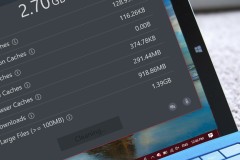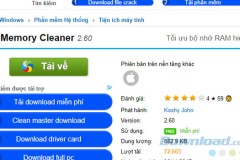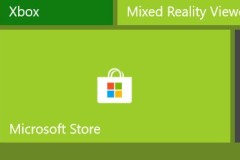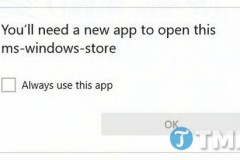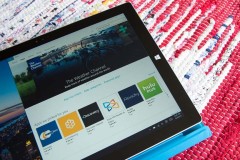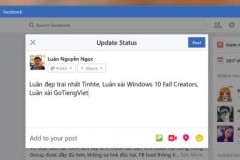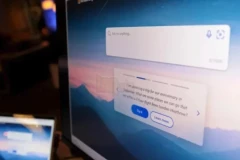Hiện giờ số lượng các ứng dụng UWP (Universal Windows Platform) trên Windows Store của Windows 10 rất nhiều. Chúng rất đa dạng về tính năng và người dùng hoàn toàn có thể sử dụng để dọn dẹp máy tính của mình, tối ưu hóa hệ thống của bạn. Nhưng người dùng về cơ bản vẫn ưa chuộng những phần mềm cài đặt ở trên Desktop như CCleaner, Clean Master, Memory Cleaner...
Thế nhưng, vẫn có những phần mềm mà bạn chịu khó để ý thì sẽ thấy Windows Store có những phần mềm dọn dẹp hệ thống khá thú vị mà bạn có thể sử dụng thay cho những ứng dụng cài đặt Desktop mà có cùng chức năng, cũng như bạn có thể gỡ bỏ ứng dụng một cách dễ dàng mà không ảnh hưởng đến hệ thống của mình.
Ở bài viết dưới đây TCN sẽ review cho các bạn phần mềm Total PC Cleaner, ứng dụng dọn dẹp hệ thống hoàn toàn miễn phí mà bạn có thể tải về ở trên Windows Store, phần mềm này có đầy đủ chức năng dọn rác hệ thống, ở dưới đây TCN cũng đã hướng dẫn cụ thể cách tải về và sử dụng phần mềm này, hãy theo dõi nhé.
Hướng dẫn tải và sử dụng Total PC Cleaner trên máy tính
Bước 1: Truy cập vào nút tải bên trên và bấm Tải về.
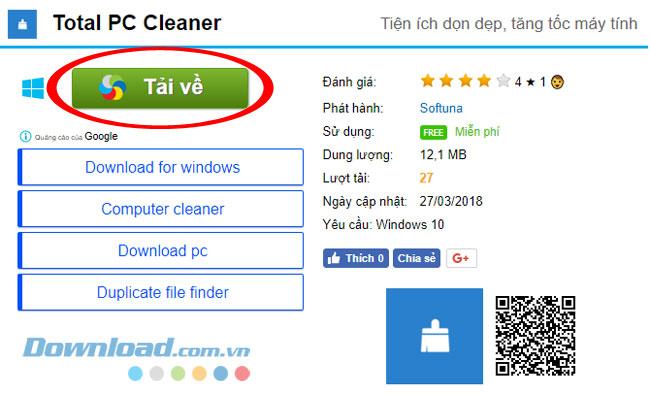
Bước 2: Sau đó bấm vào link tải để thực hiện tải về Total PC Cleaner.
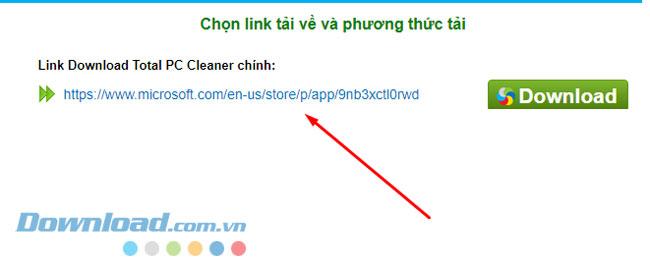
Bước 3: Bấm vào Mở Microsoft Store để thực hiện mở tải về ứng dụng được liên kết từ Windows Store.
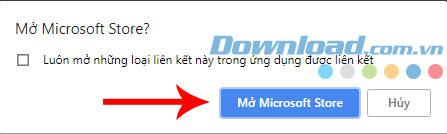
Bước 4: Sau khi hiện lên bảng này hãy bấm vào Get để thực hiện tải ứng dụng về Store của bạn.
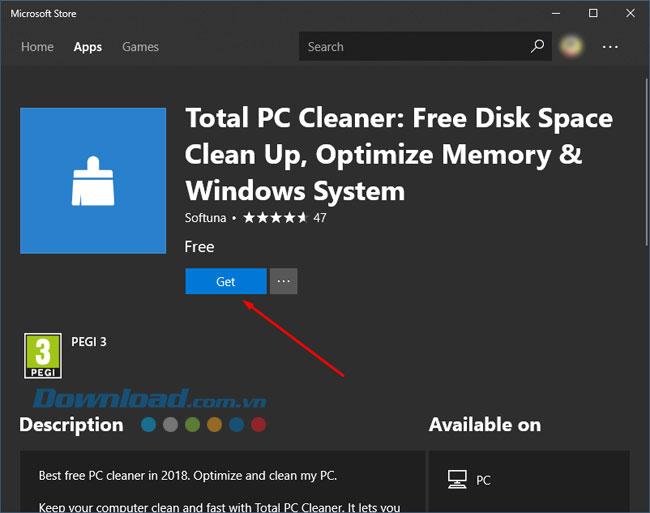
Bước 5: Nếu gặp phải lỗi này tức là bạn đang tắt tính năng update của Windows.
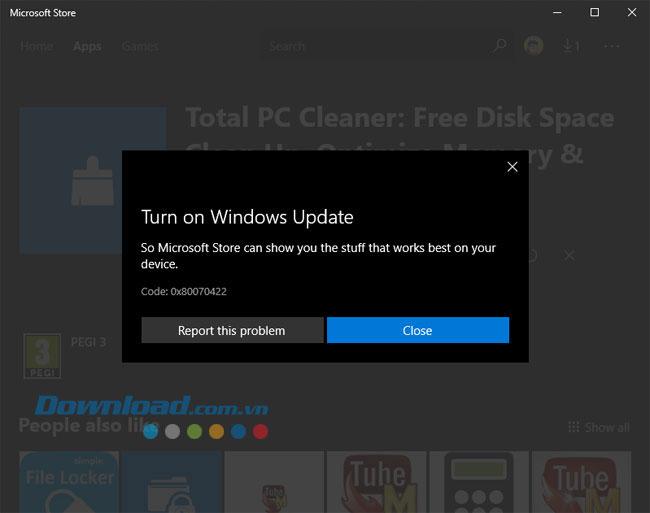
Bạn có thể bật Windows Update lên bằng cách bấm tổ hợp phím Windows + R, khi hiện ra cửa sổ RUN hãy ghi Services.msc lên và bấm OK, tiếp đó trên bảng Services bạn hãy kéo xuống tìm dòng Windows Update, nhấn đúp vào đó và chuyển Disable thành Manual hoặc Automatic ở dòng Starup type.
Cuối cùng tắt cửa sổ Services lên, ra ngoài Windows Store và bấm tải lại Total PC Cleaner một lần nữa, bạn sẽ thấy phần mềm được tải về.
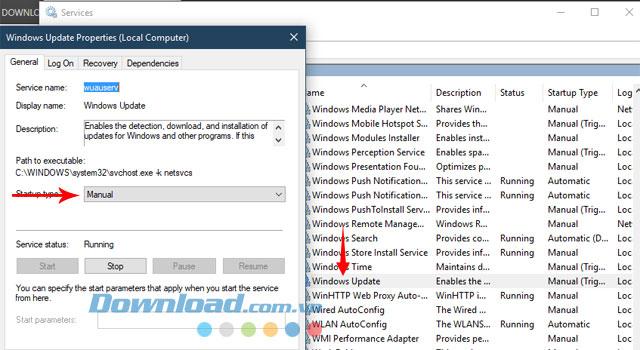
Khi đã hoàn tất tải về Total PC Cleaner bạn hãy bấm vào Launch để khởi chạy ứng dụng, bấm Pin to Start để gắn ứng dụng vào menu Start.
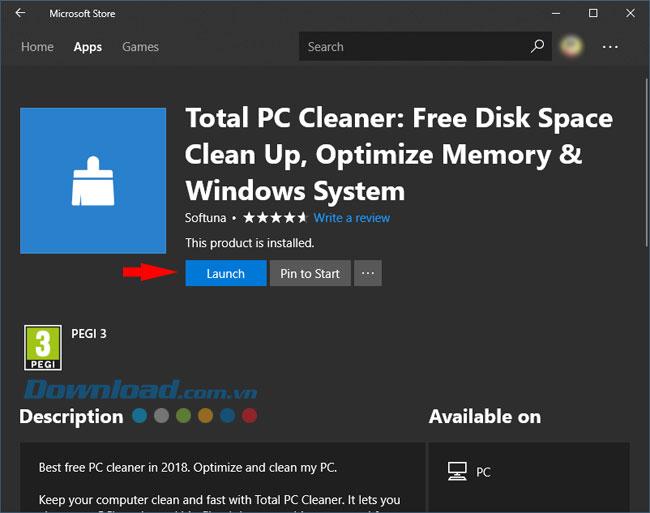
Từ đó mỗi khi sử dụng bạn có thể vào Start để tìm ứng dụng Total PC Cleaner.
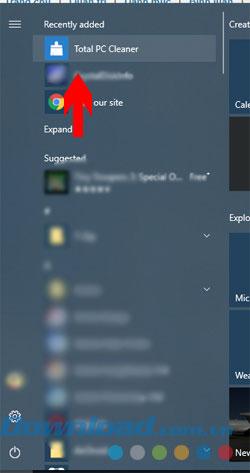
Sau khi khởi động ứng dụng Total PC Cleaner lên, bấm vào Continue để thực hiện chọn ổ đĩa muốn quét.

Bấm chọn ổ C: và bấm tiếp Select Folder.
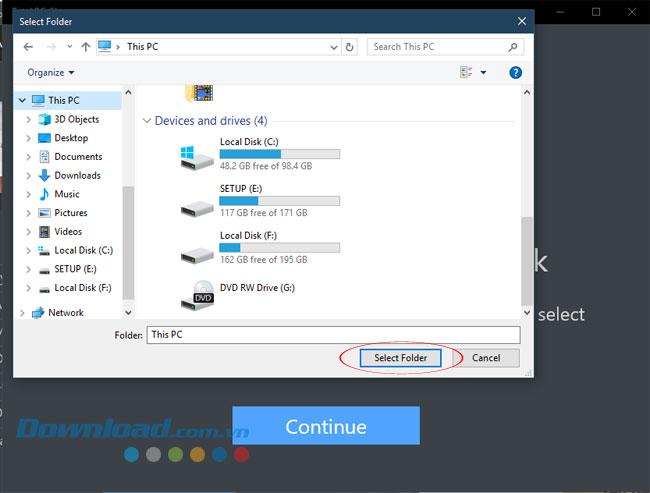
Bảng thông tin hệ thống sẽ hiện ra sau đó, bấm vào Start Scan để thực hiện quét những file rác, file không sử dụng đến trên máy tính của bạn. Trong đó các mục lần lượt sẽ có thông tin như sau:
- System Caches: Dữ liệu bộ nhớ đệm hệ thống máy tính.
- Application Caches: Dữ liệu bộ nhớ đệm ứng dụng trên máy tính.
- Mail Caches: Dữ liệu bộ nhớ hòm thư điện tử trên máy tính
- Office Caches: Dữ liệu bộ nhớ đệm của phần mềm Office.
- Browser Caches: Dữ liệu bộ nhớ đệm của trình duyệt
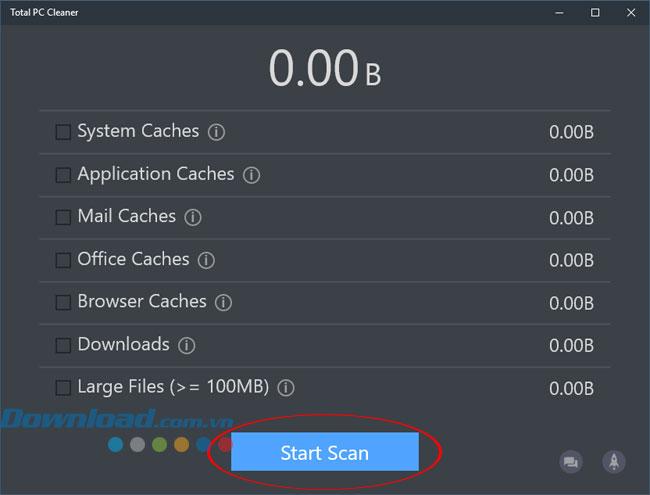
Đặc biệt là ở đây sẽ có hai lưu ý đó là mục Download và Large File, mục Download chính là thư mục Download nằm trong Quick Access ở My Computer của bạn.
Nếu bạn tích chọn mục này thì hãy kiểm tra lại thư mục Download xem trong đó có gì cần lưu trữ không, nếu có thì hãy chuyển chúng về thư mục nằm ở những phân vùng khác như ổ D, ổ F...
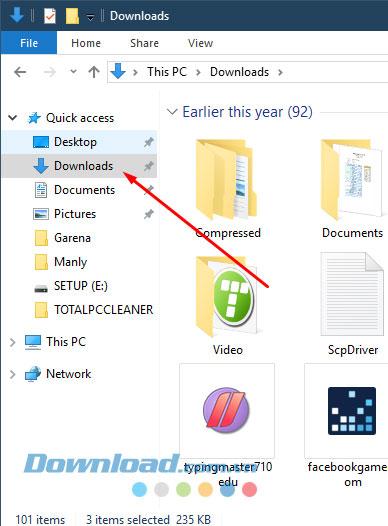
Còn với thư mục Large File là thư mục chứa những file có kích thước lớn (lớn hơn 100mb), bạn có thể xem xét những file nào cần xóa đi bằng cách bấm vào Detail để xem chi tiết những file kích thước lớn đó.
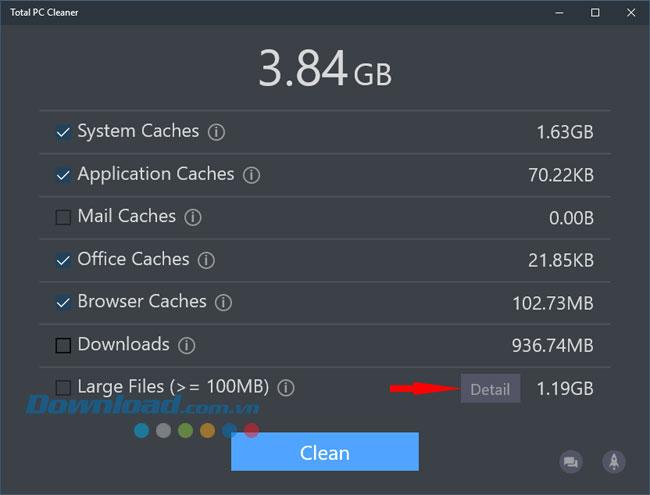
Trong bảng Large File bạn hãy tích chọn bất kỳ file nào muốn xóa, sau đó bấm Done là xong.
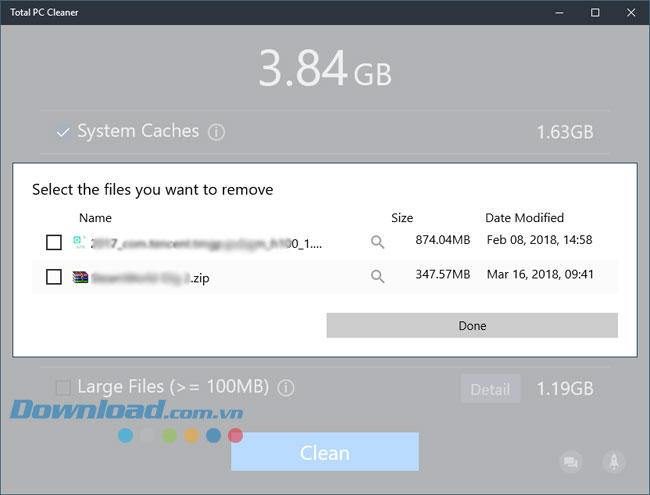
Khi đã chọn xong file trong mục Large File, ra ngoài giao diện chính bạn sẽ thấy Large File được tích chọn, cuối cùng bấm vào Clean để tiến hành làm sạch hệ thống của mình.
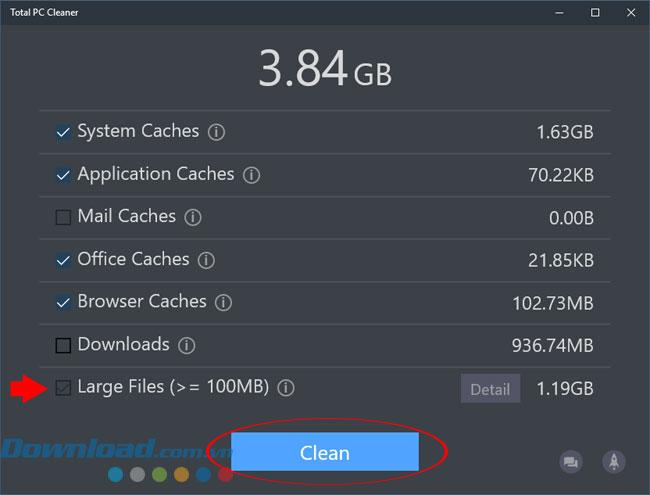
Chờ một chút để quá trình làm sạch được diễn ra.
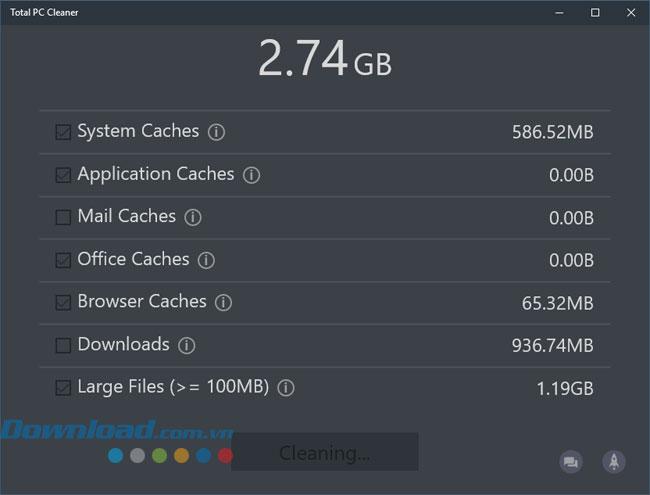
Sau khi hoàn tất quá trình quét và làm sạch hệ thống máy tính bạn sẽ thấy dung lượng mà Total PC Cleaner đã thực hiện làm sạch trên máy tính của bạn. Lúc này chỉ cần bấm Done để hoàn tất công việc.
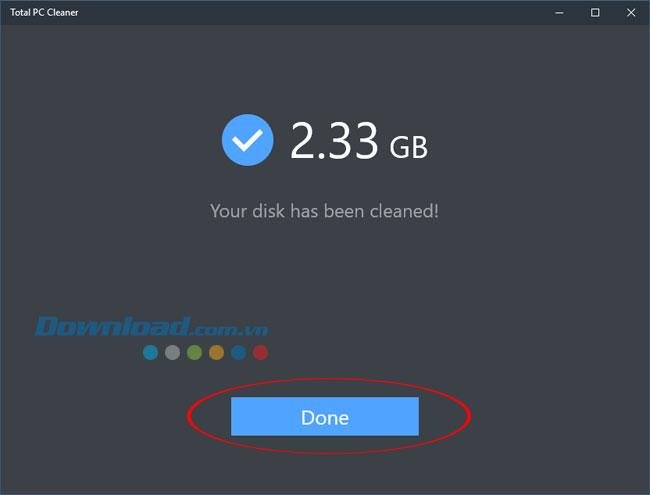
Trên đây là hướng dẫn sử dụng Total PC Cleaner trên máy tính, với sự đơn giản mà Total PC Cleaner mang lại, bạn sẽ dọn rác trên máy tính, dọn dẹp hệ thống, làm sạch hệ thống và tăng tốc máy tính của bạn một cách dễ dàng mà không cần phải nhờ đến những phần mềm dọn dẹp máy tính chuyên nghiệp nhưng nặng nề và phức tạp.
Nếu đã lâu rồi bạn không ngó ngàng đến những dữ liệu và những file rác trên máy tính của mình thì hãy tải ngay Total PC Cleaner về máy tính của mình và nhanh chóng làm sạch hệ thống của mình, tránh diễn ra tình trạng máy tính chạy chậm làm ảnh hưởng đến công việc của mình nhé.
Chúc các bạn thành công!